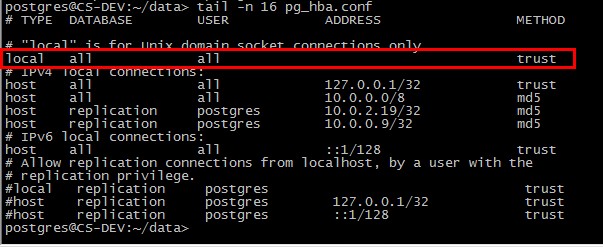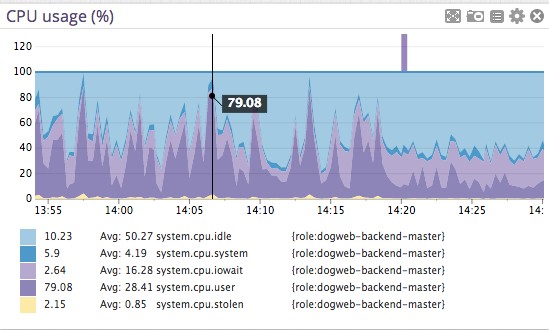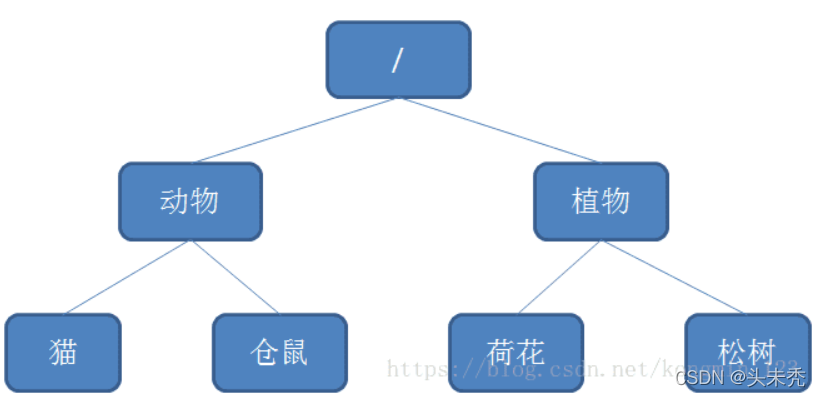如何在windows10系统上安装odoo12开发环境的方法
前言
鉴于好多朋友说没有mac电脑,windows开发其实也差不了多远,只是个人习惯问题,而且吧,windows的电脑其实配环境也挺快的其实,我在这里再稍微补一个比较简单的windows环境部署,希望可以对朋友们有一些帮助。
在windows10上安装odoo12开发环境
我们将要安装的软件包:
1)、git: 代码管理
2)、postgres: odoo12运行所需要的数据库
3)、docker: 用于构建postgres容器,pgadmin4容器
4)、python3.7.4: odoo12运行的python环境
5)、odoo requirements: 运行odoo需要的python依赖包
项目代码:
我们直接在第三章的基础上来部署吧:
git clone -b v3.1 https://github.com/lingjiawen/odoo_project.git
1、安装docker
注意:windows10家庭版无法安装docker,如果你是windows10家庭版,请跳过docker安装,直接在本机上安装postgres10和pgadmin,具体安装方法还请自行搜索。
1)打开控制面板 – 程序和功能 – 启用或关闭Windows功能,勾上Hyper-V,点击确定,等待安装完毕。
2)到官网下载docker并安装:https://hub.docker.com/editions/community/docker-ce-desktop-windows
2、安装git
注意:如果您使用非正版windows系统,git安装将会出现”uable to set system config……”的问题,需要禁用驱动程序强制签名,并且每次重启都需要禁用,否则git bash会闪退
方法:点击左下角windows按钮->设置->更新和安全->恢复->点击立即重新启动,然后稍等,等待重启页面出现后点击 疑难问题->高级选项->重启设置->重启,然后再次等待页面,使用键盘7选择第七项重启即可
然后下载git并安装:https://gitforwindows.org/
3、安装Visual Studio Build Tools
下载并安装:http://go.microsoft.com/fwlink/?LinkId=691126
4、安装python3.7.4
下载并安装:https://www.python.org/ftp/python/3.7.4/python-3.7.4-amd64.exe
5、使用docker安装postgres数据库和pgadmin4
docker pull postgres:10
docker pull dpage/pgadmin4
6、拉取odoo代码,放入odoo_project目录下
git clone -b 12.0 https://github.com/odoo/odoo.git
拉取完毕后,将文件夹改名为odoo12,放入odoo_project
7、安装odoo依赖
pip install Pillow psycopy2 psutil
使用git bash进入odoo_project/odoo12目录下,安装其他依赖:
cd 代码路径/odoo_project/odoo12
vim requirements.txt
在文件下注释Pillow
# Pillow==4.0.0
wq保存退出
pip install -r requirements.txt # 安装依赖
8、运行postgres数据库
进入odoo_project目录下,运行docker-compose_db.yaml:
cd 代码路径/odoo_project
docker volume create –name=postgres_10_db_volume #第一次运行创建volume容器
docker-compose -f docker-compose_db.yaml up -d
运行pgadmin4:
# 运行pgadmin, 账号密码请自己设置
docker run -p 8888:80 \
-e “PGADMIN_DEFAULT_EMAIL=sysadmin” \
-e “PGADMIN_DEFAULT_PASSWORD=sysadmin” \
-d dpage/pgadmin4
9、运行odoo
自行安装pycharm,打开pycharm,配置跟mac版一样,如图:
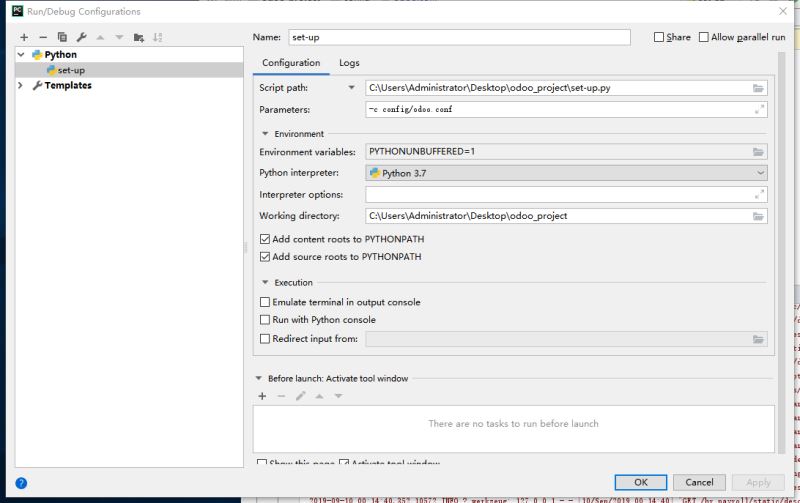
点击ok,然后修改一下config/odoo.conf 中的addons_path(windows路径和mac路径有区别,以下相对路径mac也可以使用)
addons_path = odoo12/odoo/addons,odoo12/addons, my_addons
db_host = localhost # windows使用0.0.0.0无法连接数据库
点击运行查看效果:
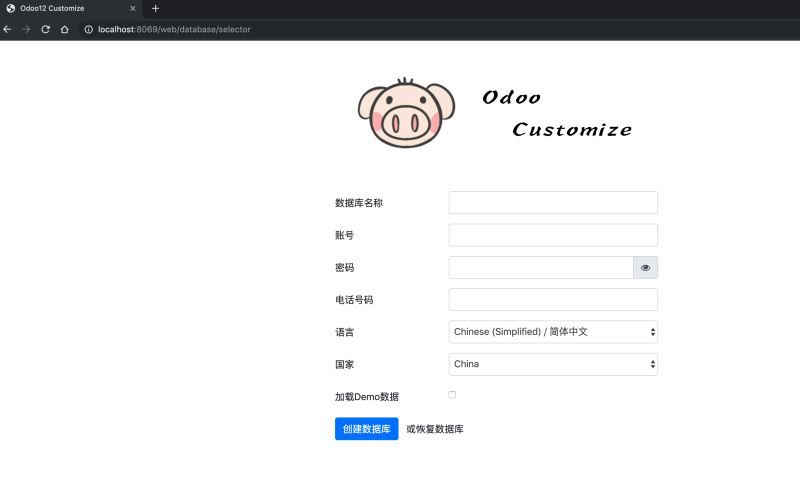
总结
以上所述是小编给大家介绍的在windows10上安装odoo12开发环境的方法,大家如有疑问可以留言,或者联系站长。感谢亲们支持!!!
如果你觉得本文对你有帮助,欢迎转载,烦请注明出处,谢谢!